Apple está probando la versión beta de iOS 18 y la primera actualización de iOS 18 al mismo tiempo, y hoy obtuvimos las segundas versiones beta de iOS 18.1, iPadOS 18.1 y macOS Sequoia 15.1 junto con las sextas versiones beta de iOS 18, iPadOS 18 y macOS Sequoia 15.
Muchos de los cambios en iOS 18.1 se centran en alinear las betas .1 con las betas estándar, que recientemente recibieron actualizaciones en Fotos y Safari, mientras que las actualizaciones en iOS 18 son para finalizar las características y prepararlo para el lanzamiento.
Rediseño de fotos (iOS 18.1)
La aplicación Fotos rediseñada en iOS 18 ha demostrado no ser tan popular entre algunos usuarios, por lo que Apple la simplificó antes del lanzamiento. El diseño todo en uno se mantiene, pero Apple eliminó el carrusel para que la aplicación sea menos confusa y menos repetitiva. Apple introdujo estos cambios de diseño en la actualización estándar de iOS 18 la semana pasada y ahora los ha incorporado a iOS 18.1.
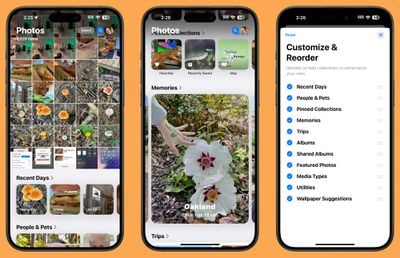
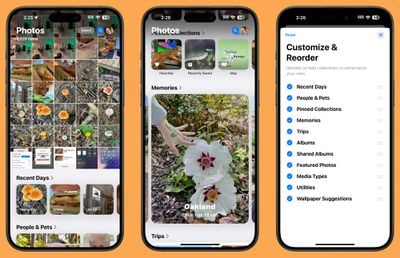
En versiones anteriores de iOS 18, podías deslizar el dedo de izquierda a derecha para acceder a las distintas colecciones, pero ahora solo se puede acceder a ellas desplazándote hacia abajo desde la vista principal de la biblioteca. Las colecciones incluyen tus álbumes personalizados y el contenido que antes estaba en la sección Para ti, como imágenes destacadas, videos, favoritos, recuerdos y más.
La biblioteca de fotos ahora muestra más imágenes a la vez en la cuadrícula de fotos y Apple movió los álbumes hacia arriba de manera predeterminada para que a los usuarios les resulte más fácil acceder a ellos. El contenido guardado recientemente se ha integrado en Días recientes, por lo que también es más fácil encontrarlo.
Control de distracciones en Safari (iOS 18.1)
Distraction Control es una nueva opción de Safari que te permite ocultar elementos que distraen de las páginas web y los artículos. Puedes usar esta función para deshacerte de las ventanas de inicio de sesión, las ventanas emergentes de preferencias de cookies, los vídeos de suscripción a boletines informativos, los banners de GDPR y los vídeos de reproducción automática, entre otras cosas.
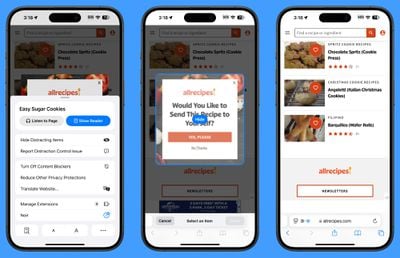
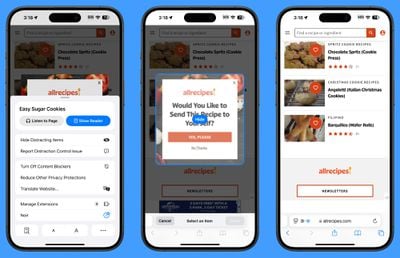
Para lo que no se puede utilizar Distraction Control es para ocultar anuncios. Apple ha dejado claro que Distraction Control no es una herramienta para eliminar anuncios y, si bien se puede ocultar temporalmente un anuncio, vuelve a aparecer inmediatamente cuando se actualiza el anuncio o la página web. Distraction Control está diseñado para estático contenido, no contenido dinámico, por lo que todo lo que se actualiza no se puede ocultar de la vista.
Puedes acceder al Control de distracciones abriendo Safari, seleccionando la configuración de la página y pulsando Ocultar elementos que distraigan. Desde allí, puedes pulsar sobre un elemento de la página que quieras ocultar de la vista. Si no ves la opción Ocultar elementos que distraigan, pulsa sobre los tres puntos en la configuración y luego elige Editar y podrás añadirla a tus opciones de acceso rápido.
Lo que hayas ocultado permanecerá bloqueado siempre que no sea contenido dinámico, pero puedes restaurar una página web a sus valores predeterminados yendo a las mismas opciones y tocando Mostrar elementos ocultos.
Tenga en cuenta que si oculta un banner de cookies o una ventana emergente de GDPR, es lo mismo que cerrar el banner sin enviar sus preferencias de sitio web. La configuración de Control de distracciones se realiza en el dispositivo y no se sincronizará de un dispositivo a otro, por lo que deberá configurarla en cada uno de sus dispositivos.
El control de distracciones se agregó a iOS 18 y iPadOS 18 la semana pasada, y ahora la función también está en las versiones beta .1.
Colección de aplicaciones de fotografía (iOS 18 Beta 6)
Apple ha mejorado aún más la aplicación Fotos en la versión beta 6 de iOS 18, introduciendo un aspecto rediseñado para la Colección de Álbumes. Cada álbum tiene una tarjeta independiente, con una miniatura principal a la izquierda. Las versiones anteriores tenían el nombre del álbum a la izquierda y una colección de miniaturas pequeñas.
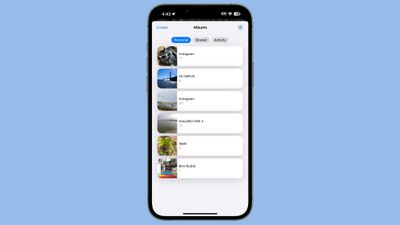
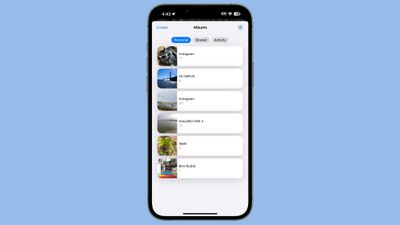
Centro de control (todas las versiones beta)
En el Centro de control, hay un nuevo botón para activar y desactivar el Bluetooth. Es independiente de los controles de comunicación generales que están todos agrupados y se puede agregar a cualquier página del Centro de control.
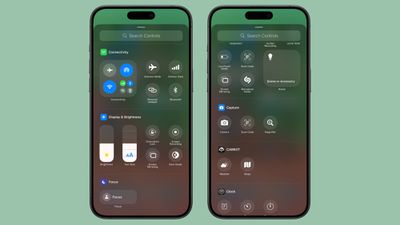
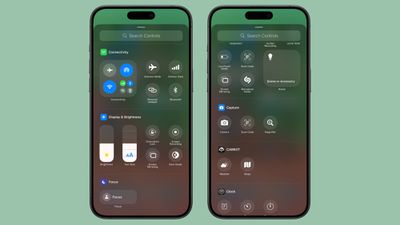
También puedes agregar el interruptor de Bluetooth a la pantalla de bloqueo en lugar de la cámara o la linterna o asignarlo al botón de acción en el iPhone 15 Pro y Pro Max.
Se han realizado algunos ajustes en la forma en que se organizan los íconos del Centro de control en la galería. Por ejemplo, una sección «Capturar» tiene opciones de Cámara, Escanear código QR y Lupa, y se agregó el Modo silencioso en Sonidos.
Iconos de notificación del modo oscuro (iOS 18 Beta 6)
Cuando tienes activados los íconos del Modo Oscuro, las notificaciones que recibes de aplicaciones con un ícono de Modo Oscuro se mostrarán con ese ícono correctamente en lugar de mostrarse con el ícono del Modo Claro.
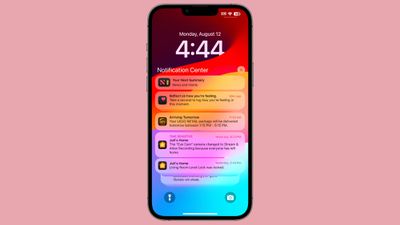
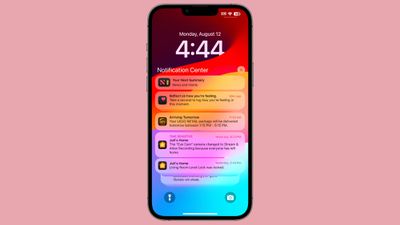
Pantallas de presentación (todas las versiones beta)
Mientras Apple se prepara para el lanzamiento de iOS 18, hay nuevas pantallas de presentación para Fotos, Traducir, Podcasts, Inicio, Apple TV, Calculadora y Notas. La incorporación de pantallas de presentación sugiere que nos estamos acercando al final de los cambios planificados para la versión básica de iOS 18, que se instalará en los modelos de iPhone 16.
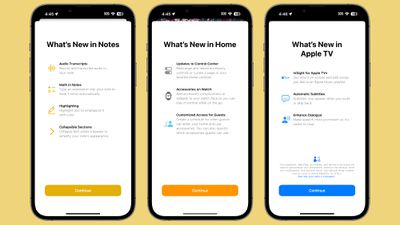
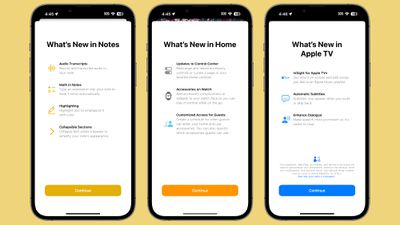
Localización de Apple Intelligence (iOS 18.1)
Apple Intelligence incluye nuevas versiones localizadas del inglés en la segunda versión beta 18.1. Las opciones incluyen Canadá, Irlanda, Nueva Zelanda, Sudáfrica, India y Singapur, que se suman a las opciones de localización anteriores de EE. UU., Reino Unido y Australia.
No se ha agregado soporte para idiomas distintos del inglés en este momento, y Apple dice que el soporte para otros idiomas llegará más adelante este año y en 2025.
Inteligencia de Apple en la UE (iOS 18.1)
Varias personas ubicadas en la Unión Europea han podido activar y utilizar Apple Intelligence configurando su región en Estados Unidos y su idioma en inglés de EE. UU.
Matices de iconos (todas las versiones beta)
Los tonos que aplicas a tus íconos para que coincidan con los fondos de pantalla ahora están vinculados a ese fondo de pantalla en lugar de al sistema. Cuando cambias tu fondo de pantalla, tus íconos también cambiarán si los has adaptado para que tengan el tono de un fondo de pantalla.
![]()
![]()
Apple Music (todas las versiones beta)
La pestaña Explorar en Apple Music ahora es la pestaña «Nueva».


Pantalla de bloqueo (iOS 18.1)
Ya no existe una opción para acceder a la búsqueda Spotlight deslizando hacia abajo desde la pantalla de bloqueo en iOS 18.1 beta 2, pero esto puede ser un error.
Correo electrónico: advertencia de actualización
Apple dice que los desarrolladores que tienen iOS 18 beta 5 y que están pensando en actualizar a iOS 18.1 beta podrían tener todo su correo descargado nuevamente.
Más funciones
¿Sabes de algo que hayamos omitido? Cuéntanoslo en los comentarios a continuación.




GIPHY App Key not set. Please check settings